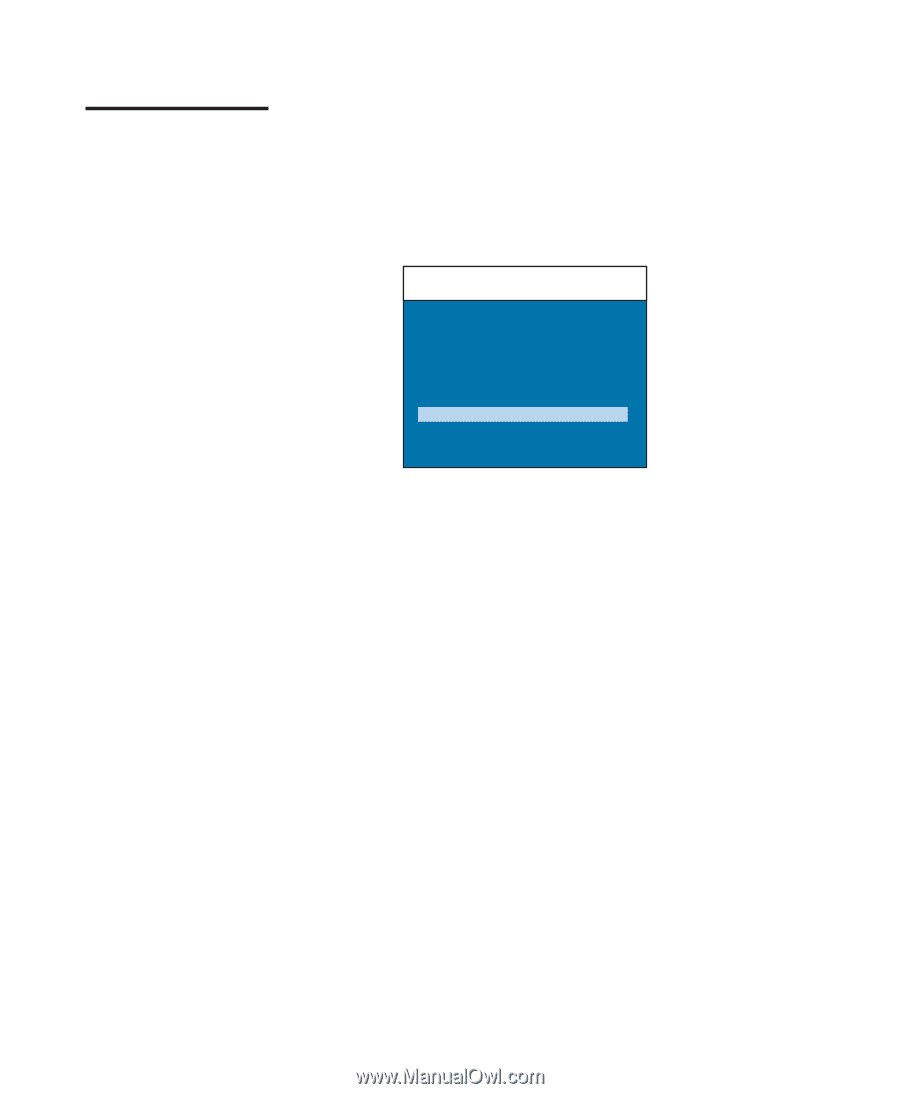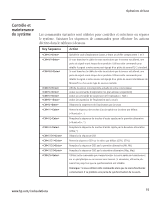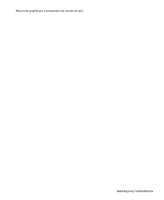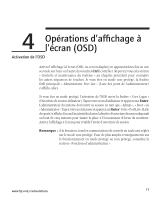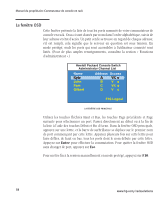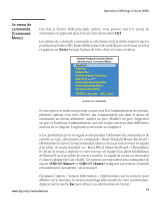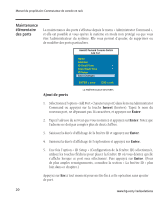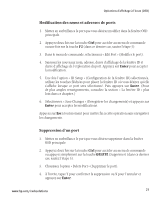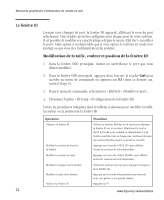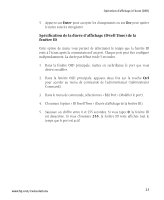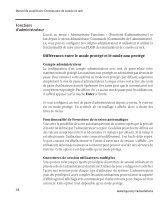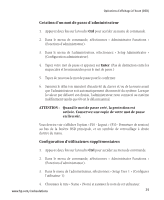Compaq 400338-001 HP J1473A 4-port, J1474A 8-port, J1475A Console Switch Rackm - Page 79
Maintenance, élémentaire, des ports
 |
UPC - 743172745156
View all Compaq 400338-001 manuals
Add to My Manuals
Save this manual to your list of manuals |
Page 79 highlights
Manuel du propriétaire: Commutateur de console en rack Maintenance élémentaire des ports La maintenance des ports s'effectue depuis le menu « Administrator Command », et elle est possible si vous opérez le système en mode non protégé ou que vous êtes l'administrateur du système. Elle vous permet d'ajouter, de supprimer ou de modifier des ports particuliers. Hewlett Packard Console Switch Add Port Name Address ID Dwell Time 5 Scan Dwell Time 5 ID Setup Save Changes ENTER = save ESC = exit Ajout de ports LA FENÊTRE D'AJOUT DES PORTS 1. Sélectionnez l'option « Add Port » (Ajouter un port) dans le menu Administrator Command ou appuyez sur la touche Insert (Insérer). Tapez le nom du nouveau port, ne dépassant pas 14 caractères, et appuyez sur Enter. 2. Tapez l'adresse du serveur que vous nommez et appuyez sur Enter. Notez que l'adresse ne doit pas compter plus de deux chiffres. 3. Saisissez la durée d'affichage de la fenêtre ID et appuyez sur Enter. 4. Saisissez la durée d'affichage de l'exploration et appuyez sur Enter. 5. Une fois l'option « ID Setup » (Configuration de la fenêtre ID) sélectionnée, utilisez les touches fléchées pour placer la fenêtre ID où vous désirez qu'elle s'affiche lorsque ce port sera sélectionné. Puis appuyez sur Enter. (Pour de plus amples renseignements, consultez la section « La fenêtre ID » plus loin dans ce chapitre.) Appuyez sur Esc à tout moment pour mettre fin à cette opération sans ajouter de port. 20 www.hp.com/racksolutions